خطوات استعادة النظام في ويندوز 11

إذا كنت تواجه أخطاء أو أعطال، اتبع الخطوات لاستعادة النظام في ويندوز 11 لإرجاع جهازك إلى إصدار سابق.
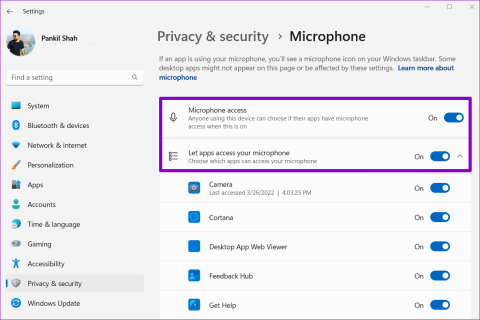
الماخذ الرئيسية
يتيح لك Windows تمكين أو تعطيل أذونات الميكروفون لكل تطبيق وبرنامج على حدة. إذا قمت بتعطيل الوصول إلى الميكروفون لتطبيقات سطح المكتب على نظام التشغيل Windows، فقد تحصل على الخطأ "عفوًا، كانت هناك مشكلة في الإملاء" في Microsoft Word.
الخطوة 1: اضغط على مفتاح Windows + I لفتح تطبيق الإعدادات.
الخطوة 2: قم بالتبديل إلى علامة التبويب الخصوصية والأمان . ثم قم بالتمرير لأسفل إلى أذونات التطبيق وحدد الميكروفون .
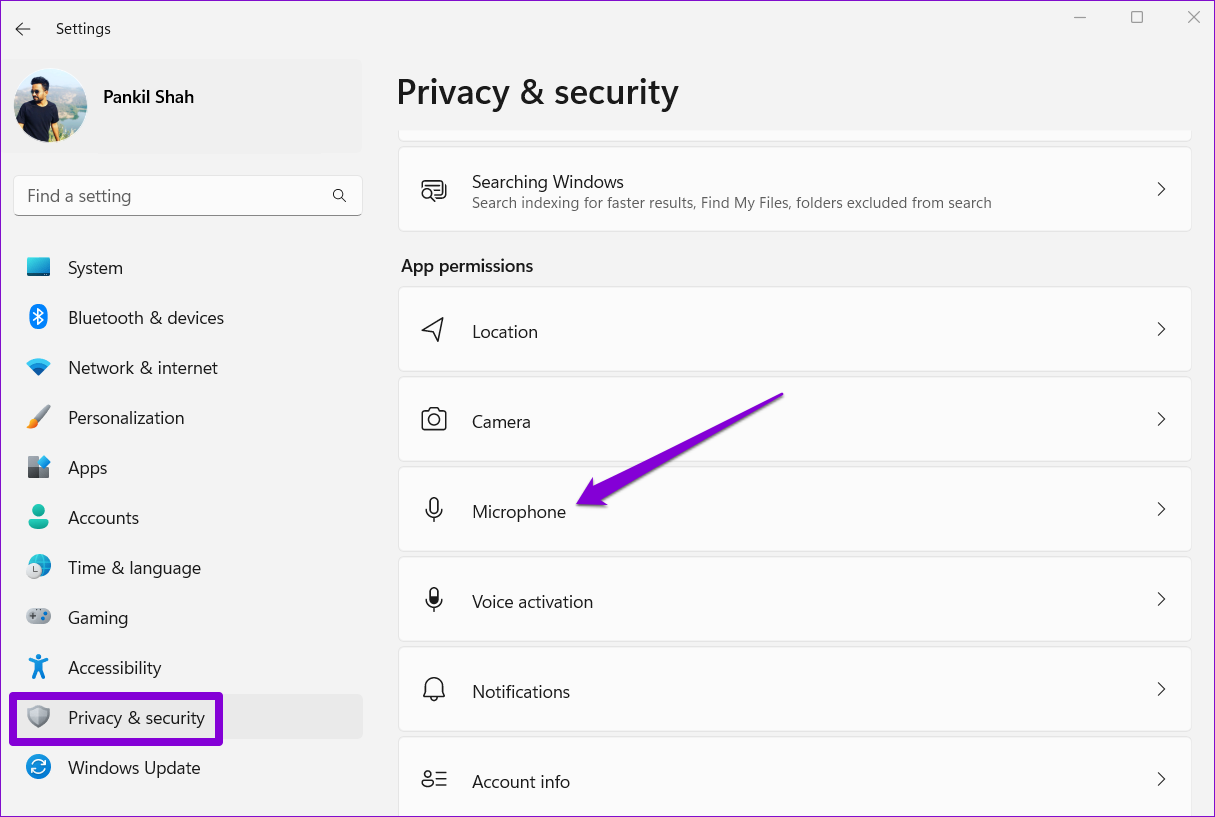
الخطوة 3: قم بتشغيل مفاتيح التبديل للوصول إلى الميكروفون والسماح للتطبيقات بالوصول إلى الميكروفون الخاص بك .
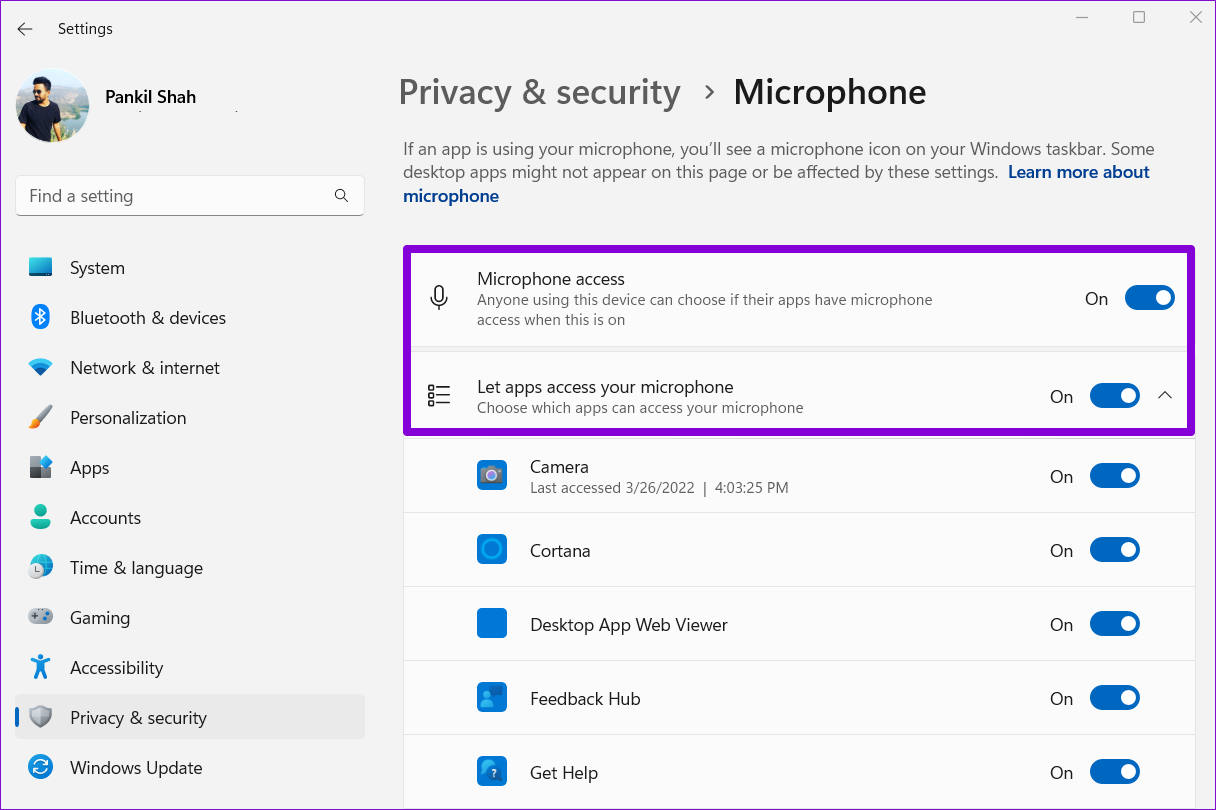
الخطوة 4: قم بالتمرير لأسفل وقم بتمكين التبديل للسماح لتطبيقات سطح المكتب بالوصول إلى الميكروفون الخاص بك .
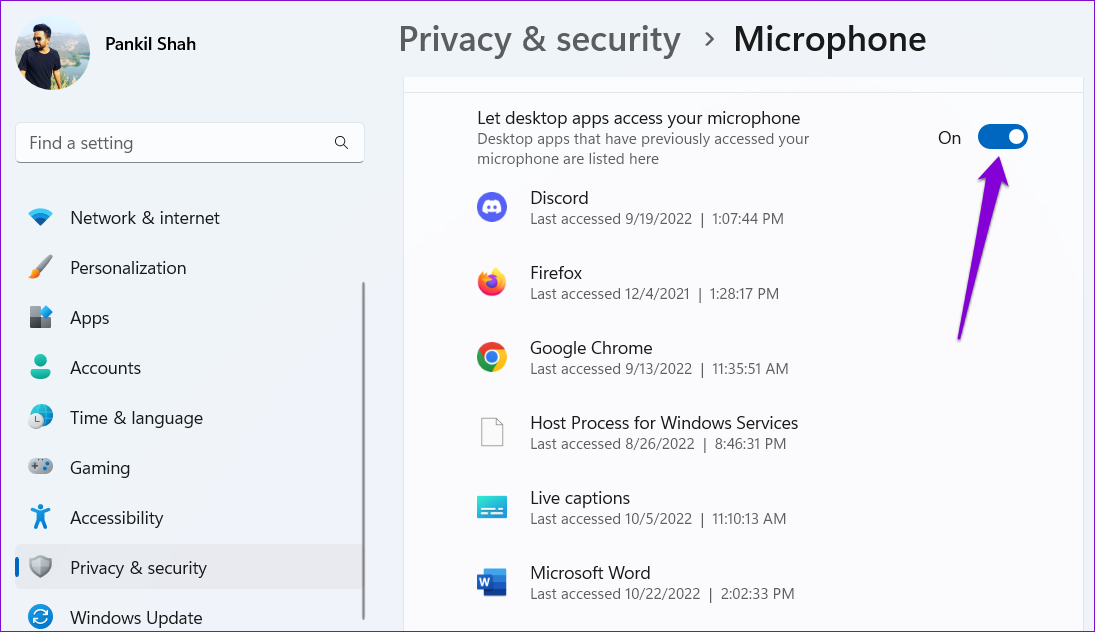
إذا كنت تواجه مشكلة في استخدام أداة الإملاء في Word Online، فمن المحتمل أن المتصفح ليس لديه إذن للوصول إلى ميكروفون الكمبيوتر الخاص بك.
افتح Microsoft Word للويب > انقر فوق رمز القفل الصغير الموجود على يسار عنوان URL > حدد إعدادات الموقع . ضمن الأذونات، استخدم القائمة المنسدلة بجوار الميكروفون وحدد السماح .
قد تقودك مشكلات الميكروفون أيضًا إلى الاعتقاد بأن أداة الإملاء في Word معطلة. إذا كنت تستخدم ميكروفونًا خارجيًا على جهاز الكمبيوتر الخاص بك، فتحقق من اتصاله الفعلي لمعرفة ما إذا كان متصلاً بشكل صحيح.
يجب عليك التأكد من تعيين الميكروفون المفضل لديك كجهاز إدخال الصوت الافتراضي. هيريس كيفية القيام بذلك.
الخطوة 1: انقر بزر الماوس الأيمن على أيقونة مكبر الصوت على شريط المهام وحدد إعدادات الصوت من القائمة الناتجة.
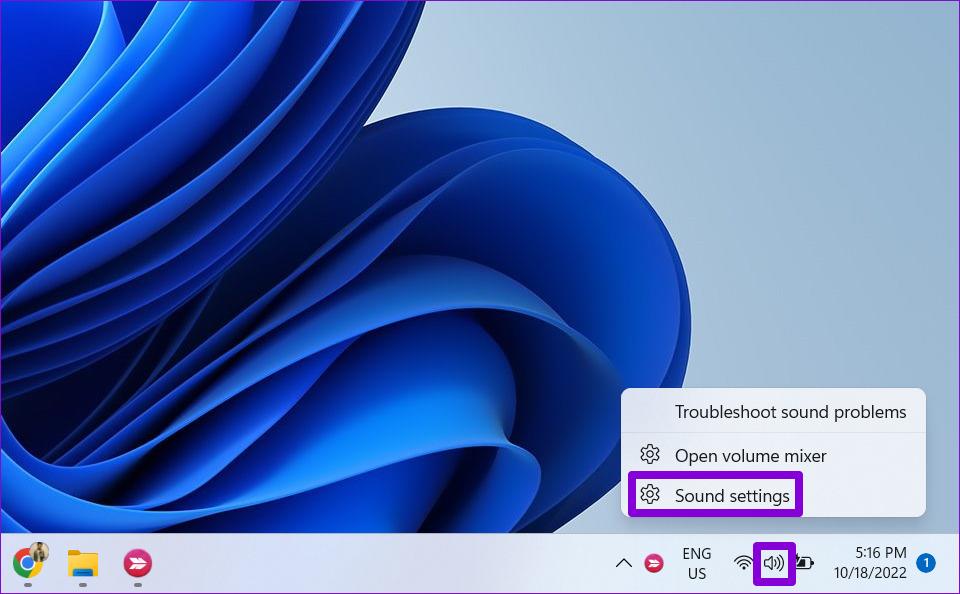
الخطوة 2: اختر الميكروفون المفضل لديك ضمن الإدخال وتحقق من مستوى الصوت.
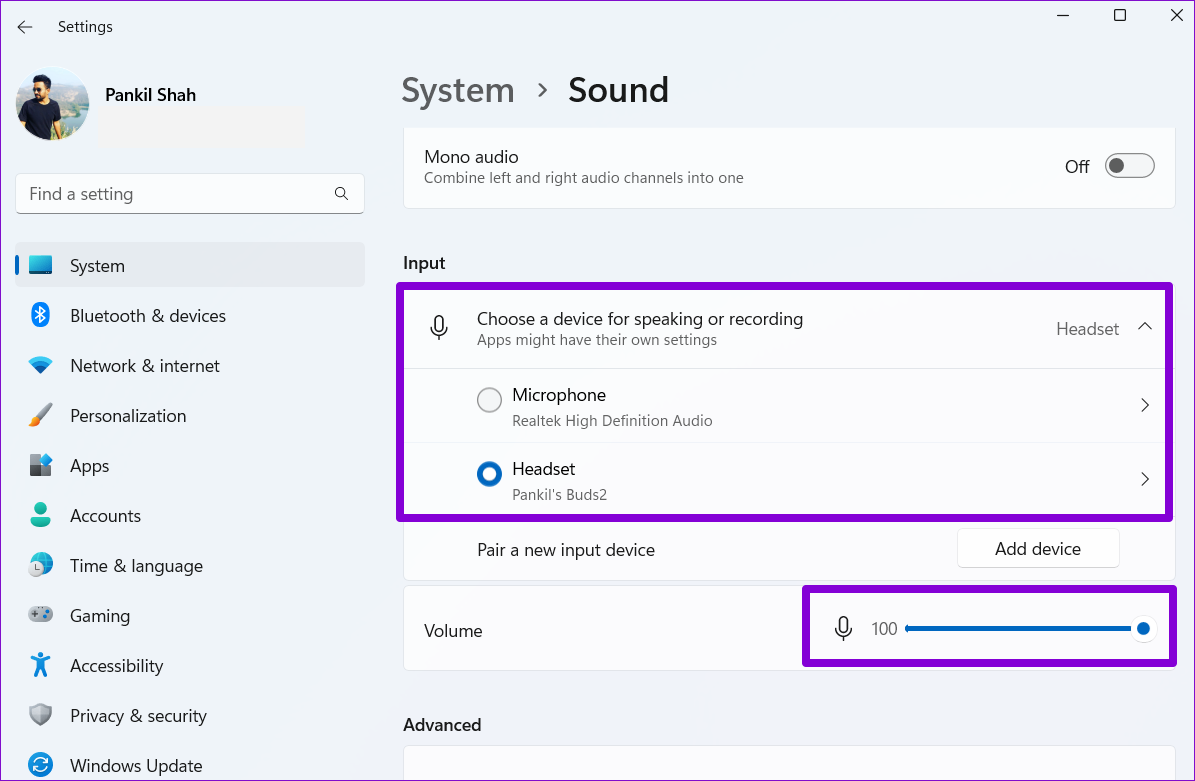
الخطوة 3: انقر فوق جهاز إدخال الصوت الخاص بك واستخدم زر بدء الاختبار لمعرفة ما إذا كان الميكروفون يعمل.
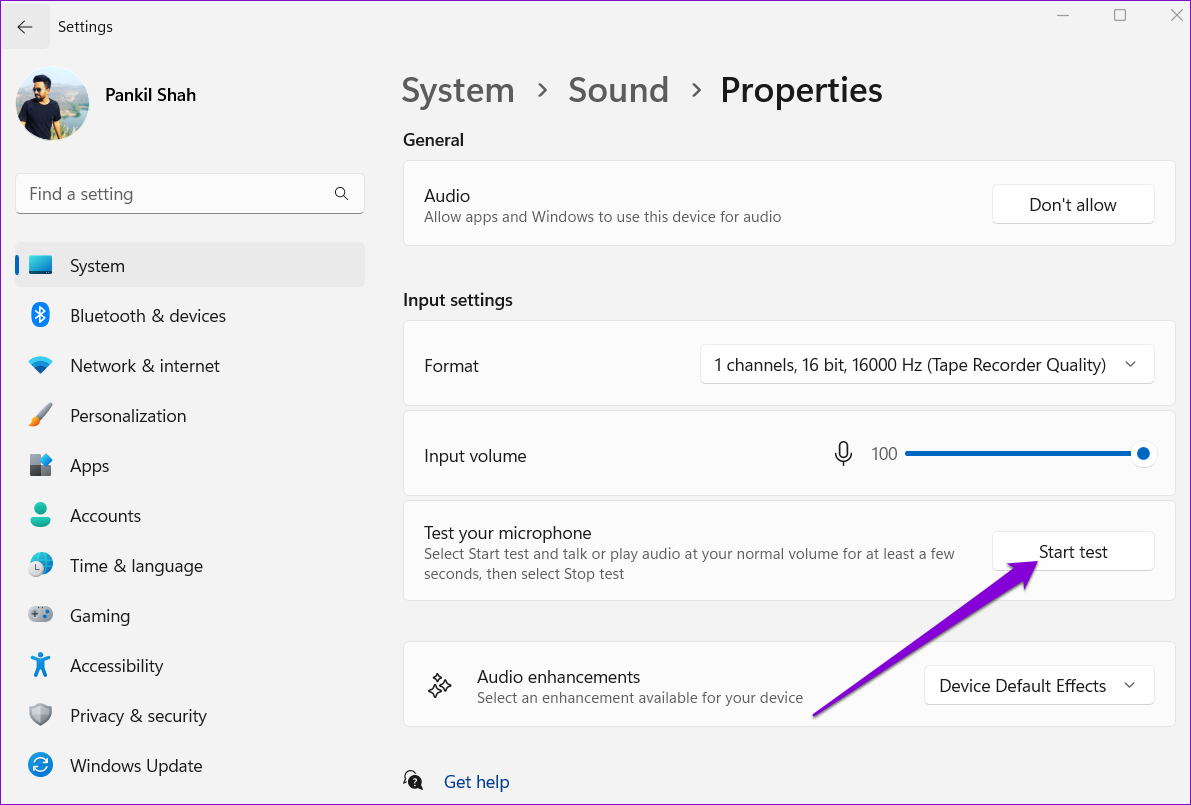
بعد تحديد جهاز الإدخال الصحيح، استخدم أداة الإملاء مرة أخرى.
يحتوي Windows على العديد من أدوات استكشاف الأخطاء وإصلاحها لإصلاح معظم المشكلات على مستوى النظام. لذا، إذا كانت أداة الإملاء لا تزال لا تعمل بشكل صحيح، فقم بتشغيل مستكشف أخطاء تسجيل الصوت ومصلحها على نظام التشغيل Windows. هيريس كيفية القيام بذلك.
الخطوة 1: انقر على أيقونة البحث على شريط المهام، واكتب إعدادات استكشاف الأخطاء وإصلاحها في المربع، ثم اضغط على Enter .
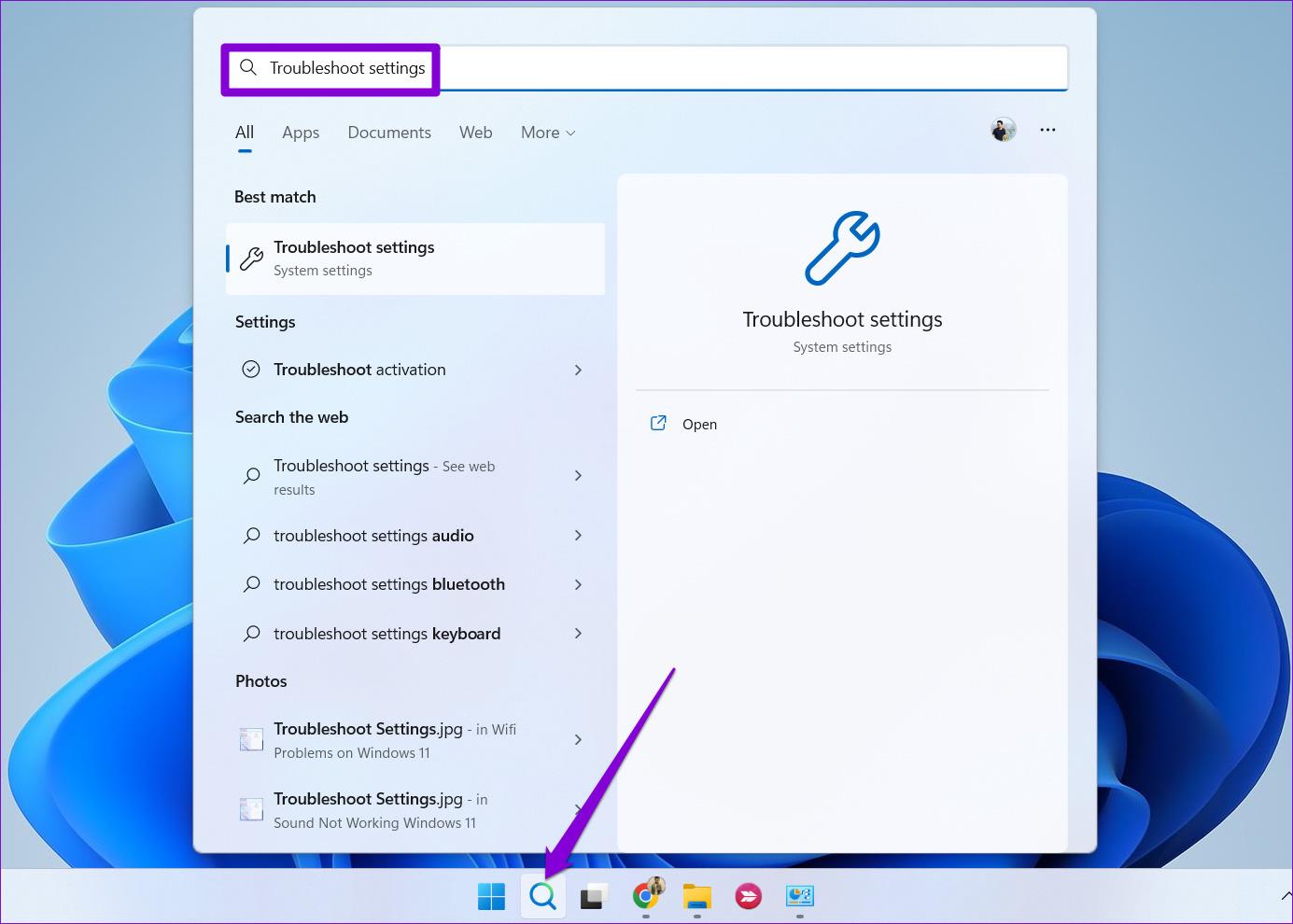
الخطوة 2: انتقل إلى مستكشفات الأخطاء ومصلحاتها الأخرى .
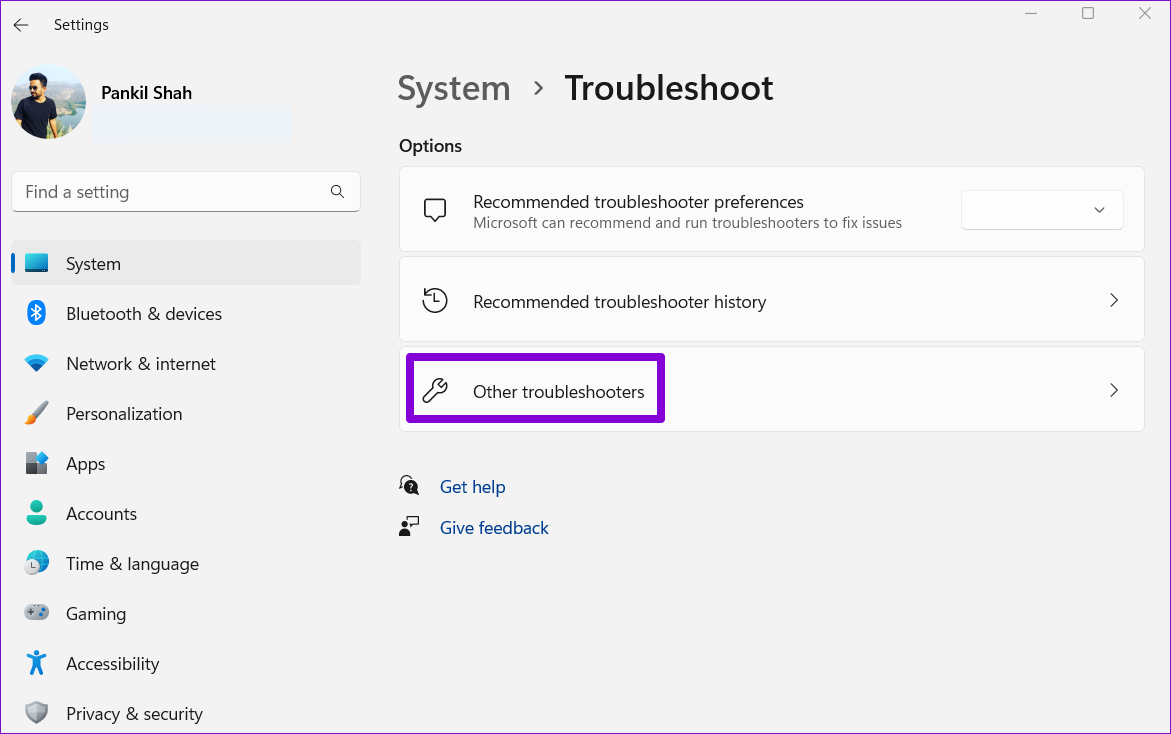
الخطوة 3: انقر فوق الزر "تشغيل" بجوار مستكشف أخطاء تسجيل الصوت ومصلحها واتبع الإرشادات التي تظهر على الشاشة لإنهاء العملية.

إذا كان الميكروفون يعمل بشكل جيد في تطبيقات أخرى، فقد تكون هناك مشكلة في تطبيق Microsoft Word على جهاز الكمبيوتر الخاص بك. نظرًا لأن Microsoft Word جزء من مجموعة Office، قم بتشغيل أداة إصلاح Microsoft Office على نظام التشغيل Windows لإصلاح أية مشكلات وتشغيل أداة الإملاء مرة أخرى.
الخطوة 1: انقر بزر الماوس الأيمن على أيقونة ابدأ وحدد التطبيقات المثبتة من القائمة.
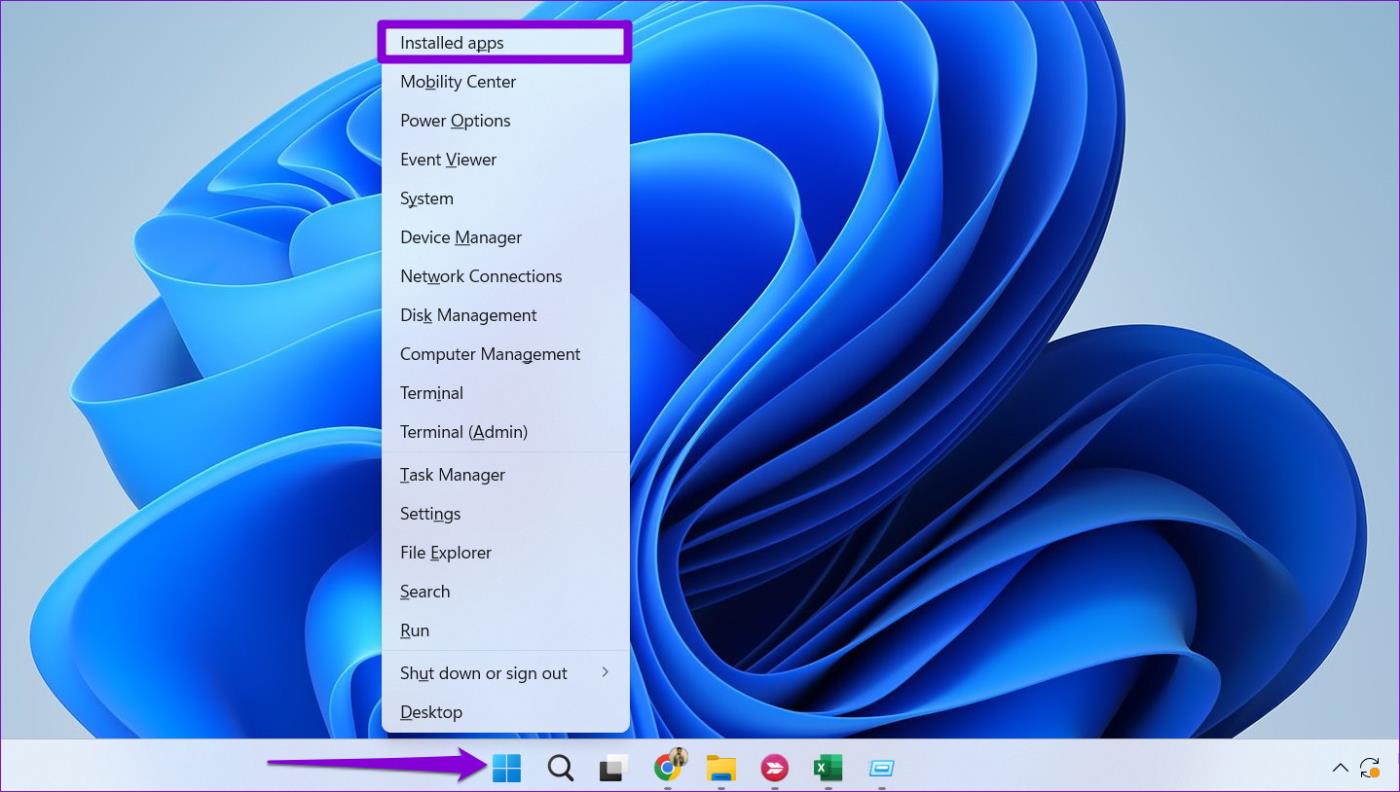
الخطوة 2: قم بالتمرير لأسفل لتحديد موقع منتج Microsoft Office في القائمة. انقر على أيقونة القائمة ذات النقاط الثلاث الموجودة بجوارها وحدد تعديل .
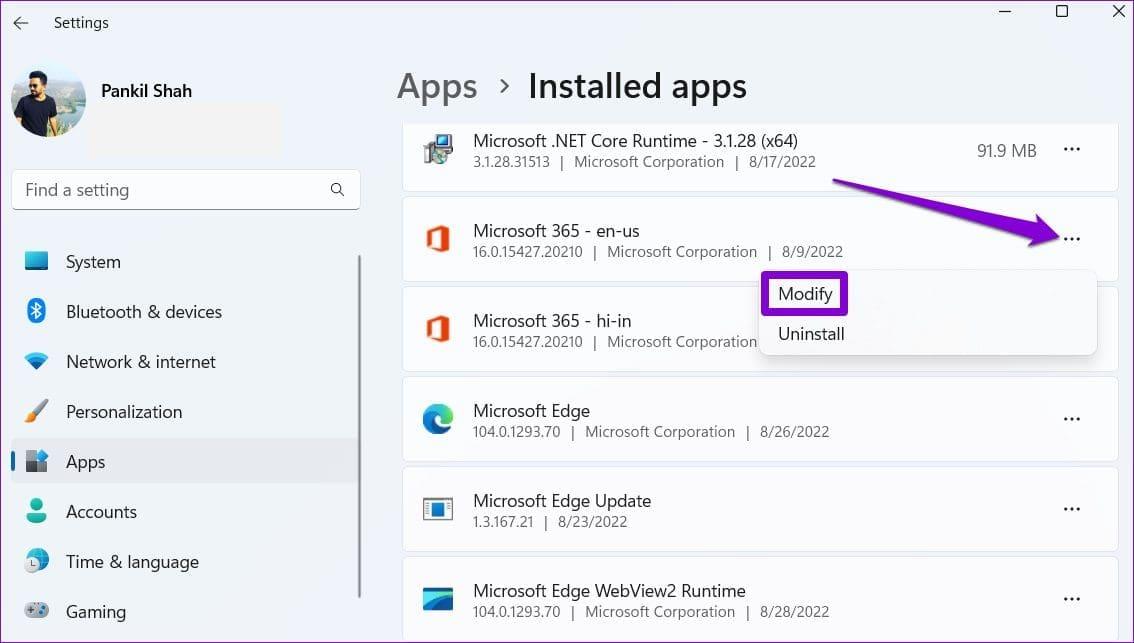
الخطوة 3: حدد الإصلاح عبر الإنترنت واضغط على إصلاح .
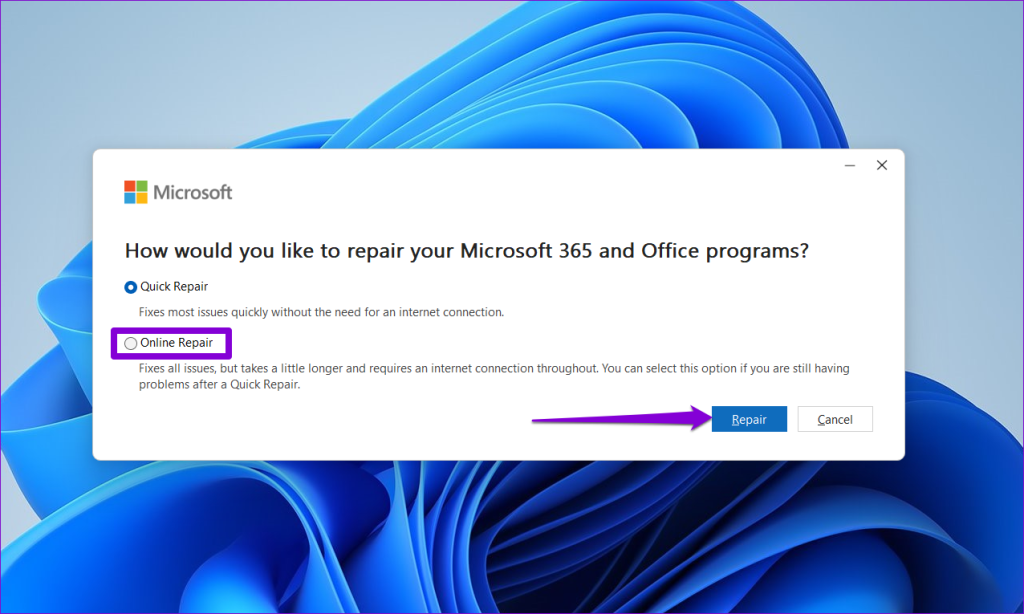
إذا كنت تواجه أخطاء أو أعطال، اتبع الخطوات لاستعادة النظام في ويندوز 11 لإرجاع جهازك إلى إصدار سابق.
إذا كنت تبحث عن أفضل بدائل لمايكروسوفت أوفيس، إليك 6 حلول ممتازة للبدء بها.
توضح هذه الدروس كيفية إنشاء رمز اختصاري على سطح مكتب ويندوز لفتح موجه الأوامر في موقع مجلد محدد.
لا تريد من الآخرين الوصول إلى جهاز الكمبيوتر الخاص بك أثناء غيابك؟ جرب هذه الطرق الفعالة لقفل الشاشة في ويندوز 11.
هل تواجه صعوبة في معرفة كيفية تعيين فيديو كحافظة شاشة في ويندوز 11؟ نكشف لك كيفية القيام بذلك باستخدام برنامج مجاني مثالي لتنسيقات ملفات الفيديو المتعددة.
هل تزعجك ميزة القارئ في ويندوز 11؟ تعلم كيفية تعطيل صوت القارئ بطرق سهلة ومتعددة.
المحاولة للحفاظ على صناديق البريد الإلكتروني المتعددة يمكن أن تكون مؤلمة، خاصة إذا كانت لديك رسائل إلكترونية هامة تصل إلى كليهما. هذه مشكلة يواجهها الكثير من الناس إذا كانوا قد فتحوا حسابات Microsoft Outlook وGmail في الماضي. مع هذه الخطوات البسيطة، ستتعلم كيفية مزامنة Microsoft Outlook مع Gmail على أجهزة الكمبيوتر الشخصية وأجهزة Apple Mac.
كيفية تمكين أو تعطيل نظام تشفير الملفات على ويندوز. اكتشف الطرق المختلفة لويندوز 11.
إذا كانت لوحتك تحتوي على فراغ مزدوج، أعد تشغيل الكمبيوتر وتحقق من إعدادات لوحة المفاتيح الخاصة بك.
نوضح لك كيفية حل خطأ "لا يمكن لـ Windows تسجيل دخولك لأن ملف التعريف الخاص بك لا يمكن تحميله" عند الاتصال بجهاز كمبيوتر عبر سطح المكتب البعيد.






